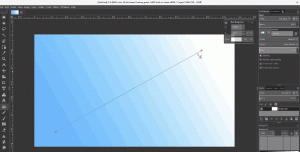وسيطات سطر أوامر سطح المكتب البعيد (mstsc.exe)
mstsc.exe هو برنامج العميل المدمج الذي يسمح بالاتصال بجهاز كمبيوتر عبر بروتوكول سطح المكتب البعيد (RDP). إنه بروتوكول شبكة خاص يسمح للمستخدم بإنشاء اتصال بين جهازي كمبيوتر والوصول إلى سطح المكتب لمضيف بعيد. غالبًا ما يُشار إلى الكمبيوتر المحلي باسم "العميل". إذا كنت تقوم بتشغيل Windows ، في معظم الحالات تستخدم mstsc.exe للاتصال بجهاز كمبيوتر آخر باستخدام RDP.
الإعلانات
ملحوظة: أي طبعة من Windows 10 يمكن أن يكون بمثابة عميل سطح المكتب البعيد. لاستضافة جلسة عن بُعد ، يجب أن تقوم بتشغيل Windows 10 Pro أو Enterprise. يمكنك الاتصال بمضيف Windows 10 Remote Desktop من كمبيوتر آخر يعمل بنظام Windows 10 ، أو من إصدار Windows أقدم مثل Windows 7 أو Windows 8 ، أو لينكس. يأتي Windows 10 مزودًا ببرنامج العميل والخادم على حد سواء ، لذلك لا تحتاج إلى تثبيت أي برامج إضافية.
يمكنك العثور على الاختصار لفتح جلسة عمل جديدة لسطح المكتب البعيد في قائمة ابدأ. إنه موجود ضمن ملحقات Windows \ اتصال سطح المكتب البعيد. انظر لقطة الشاشة التالية:

بدلاً من ذلك ، يمكنك تشغيل تطبيق الاتصال بسطح المكتب البعيد من مربع الحوار "تشغيل" (اضغط على مفتاحي Win + R معًا) عن طريق الكتابة
mstsc.exe في مربع التشغيل.ال mstsc.exe يدعم التطبيق عددًا من خيارات سطر الأوامر المفيدة التي يمكنك تطبيقها في مربع الحوار "تشغيل" أو عن طريق تشغيل التطبيق من ملف موجه الأمر أو بوويرشيل. دعونا نراجعها.
وسيطات سطر أوامر سطح المكتب البعيد (mstsc.exe)
نصيحة: يمكنك رؤية وصف موجز للخيارات المتاحة عن طريق تشغيل الأمر التالي:
mstsc.exe /؟
بناء الجملة كما يلي:
MSTSC [] [/الخامس: ] [/ ز: ] [/ admin] [/ f [ullscreen]] [/ w: /h: ] [/ عام] | [/ span] [/ multimon] [/ تحرير "ملف اتصال"] [/limitedAdmin] [/ remoteGuard] [/ موجه] [/ shadow: [/ control] [/ noConsentPrompt]]
"ملف اتصال" - يحدد اسم ملف .RDP للاتصال.
/v: - يحدد جهاز الكمبيوتر البعيد الذي تريد الاتصال به.
/g: - تحدد خادم بوابة RD لاستخدامه في الاتصال. تتم قراءة هذه المعلمة فقط إذا تم تحديد جهاز الكمبيوتر البعيد لنقطة النهاية بـ / v.
/admin - يوصلك بجلسة إدارة كمبيوتر بعيد.
/F - يبدأ Remote Desktop في وضع ملء الشاشة.
/w: - يحدد عرض نافذة سطح المكتب البعيد.
/h: - يحدد ارتفاع نافذة سطح المكتب البعيد.
/public - يدير سطح المكتب البعيد في الوضع العام.
/span - يطابق عرض سطح المكتب البعيد وارتفاعه مع سطح المكتب الافتراضي المحلي ، الممتد عبر شاشات متعددة ، إذا لزم الأمر. لتمتد عبر الشاشات ، يجب ترتيب الشاشات لتشكيل مستطيل.
/multimon - تكوين تخطيط شاشة جلسة خدمات سطح المكتب البعيد ليكون مطابقًا للتكوين الحالي من جانب العميل.
/edit - يفتح ملف اتصال .RDP المحدد للتحرير.
/restrictedAdmin - تصلك بالكمبيوتر البعيد في وضع الإدارة المقيدة. في هذا الوضع ، لن يتم إرسال بيانات الاعتماد إلى جهاز الكمبيوتر البعيد ، والذي يمكن أن يحميك إذا قمت بالاتصال بجهاز كمبيوتر تم اختراقه. ومع ذلك ، قد لا تتم مصادقة الاتصالات التي يتم إجراؤها من الكمبيوتر البعيد بواسطة أجهزة الكمبيوتر الأخرى ، مما قد يؤثر على وظائف التطبيق والتوافق. تشير هذه المعلمة إلى / admin.
/remoteGuard - يربط جهازك بجهاز بعيد باستخدام Remote Guard. يمنع Remote Guard إرسال بيانات الاعتماد إلى جهاز الكمبيوتر البعيد ، مما قد يساعد في حماية بيانات الاعتماد الخاصة بك إذا قمت بالاتصال بجهاز كمبيوتر بعيد تم اختراقه. بخلاف وضع الإدارة المقيدة ، يدعم Remote Guard أيضًا الاتصالات التي يتم إجراؤها من الكمبيوتر البعيد عن طريق إعادة توجيه جميع الطلبات مرة أخرى إلى جهازك.
/prompt - يطالبك ببيانات الاعتماد الخاصة بك عند الاتصال بجهاز الكمبيوتر البعيد.
/shadow: - يحدد معرف الجلسة للظل.
/control - يسمح بالتحكم في الجلسة عند التظليل.
/noConsentPrompt - يسمح بالتظليل دون موافقة المستخدم.
مقالات ذات أهمية:
- كيفية تمكين سطح المكتب البعيد (RDP) في نظام التشغيل Windows 10
- الاتصال بنظام التشغيل Windows 10 باستخدام سطح المكتب البعيد (RDP)
- تغيير منفذ سطح المكتب البعيد (RDP) في نظام التشغيل Windows 10
- سطح المكتب البعيد (RDP) اختصارات لوحة المفاتيح في نظام التشغيل Windows 10
هذا كل شيء.